ps怎么把图片模糊虚化

在ps软件中打开需要做模糊虚化效果的图片
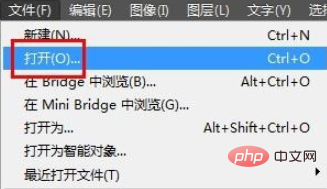
在菜单栏“滤镜”中选择“模糊”,下拉菜单中会展示很多模糊效果
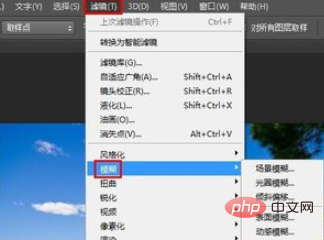
根据自己的需要选择模糊效果,我们这里选择“光圈模糊”
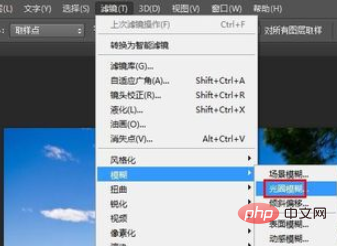
根据自己的需要调整图片光圈模糊程度,点击确定即可。

推荐教程:ps教程
Atas ialah kandungan terperinci ps怎么把图片模糊虚化. Untuk maklumat lanjut, sila ikut artikel berkaitan lain di laman web China PHP!

Alat AI Hot

Undresser.AI Undress
Apl berkuasa AI untuk mencipta foto bogel yang realistik

AI Clothes Remover
Alat AI dalam talian untuk mengeluarkan pakaian daripada foto.

Undress AI Tool
Gambar buka pakaian secara percuma

Clothoff.io
Penyingkiran pakaian AI

AI Hentai Generator
Menjana ai hentai secara percuma.

Artikel Panas

Alat panas

Notepad++7.3.1
Editor kod yang mudah digunakan dan percuma

SublimeText3 versi Cina
Versi Cina, sangat mudah digunakan

Hantar Studio 13.0.1
Persekitaran pembangunan bersepadu PHP yang berkuasa

Dreamweaver CS6
Alat pembangunan web visual

SublimeText3 versi Mac
Perisian penyuntingan kod peringkat Tuhan (SublimeText3)

Topik panas
 1378
1378
 52
52
 ps nombor siri cs5 percuma selama-lamanya 2020
Jul 13, 2023 am 10:06 AM
ps nombor siri cs5 percuma selama-lamanya 2020
Jul 13, 2023 am 10:06 AM
Nombor bersiri PS cs5 kekal percuma 2020 termasuk: 1. 1330-1384-7388-4265-2355-8589 (Bahasa Cina); -8375-9492-6951 (Bahasa Cina); 4. 1330-1971-2669-5043-0398-7801 (Bahasa Cina), dll
 Cara mengaburkan foto dengan kamera Yitian
Feb 23, 2024 pm 06:40 PM
Cara mengaburkan foto dengan kamera Yitian
Feb 23, 2024 pm 06:40 PM
Anda boleh mengaburkan foto dalam Kamera Yitian, jadi bagaimana untuk mengaburkan foto? Pengguna boleh mengklik Edit untuk memilih foto, kemudian klik Kesan dan pilih Kabur untuk mengaburkan foto. Pengenalan kepada cara mengaburkan foto ini boleh memberitahu anda kandungan tertentu Berikut ialah pengenalan terperinci, datang dan lihat! Tutorial penggunaan Kamera Yitian Cara mengaburkan foto dengan Kamera Yitian Jawapan: Pergi ke Edit-Special Effects-Blur. 2. Kemudian klik pada gambar dan klik butang edit. 3. Kemudian klik butang kesan khas di bawah. 4. Anda boleh mencari fungsi blur di bawah. 5. Kemudian pilih pembesaran kabur.
 Apa yang perlu dilakukan jika pemasangan ps tidak dapat menulis ralat nilai pendaftaran 160
Mar 22, 2023 pm 02:33 PM
Apa yang perlu dilakukan jika pemasangan ps tidak dapat menulis ralat nilai pendaftaran 160
Mar 22, 2023 pm 02:33 PM
Penyelesaian kepada ralat 160 apabila pemasangan ps tidak boleh menulis nilai pendaftaran: 1. Semak sama ada terdapat perisian 2345 pada komputer, dan jika ya, nyahpasang perisian 2. Tekan "Win+R" dan masukkan "Regedit" untuk membuka pendaftaran sistem , dan kemudian Cari "Photoshop.exe" dan padam item Photoshop.
 Bagaimana untuk memadam kawasan yang dipilih dalam ps
Aug 07, 2023 pm 01:46 PM
Bagaimana untuk memadam kawasan yang dipilih dalam ps
Aug 07, 2023 pm 01:46 PM
Langkah-langkah untuk memadam kawasan yang dipilih dalam PS: 1. Buka gambar yang anda ingin edit 2. Gunakan alat yang sesuai untuk membuat pilihan 3. Anda boleh menggunakan pelbagai kaedah untuk memadam kandungan dalam pemilihan, gunakan "; Padam" kekunci, gunakan "Healing Brush Tool" , gunakan "Content-Aware Fill", gunakan "Stamp Tool", dsb.; 4. Gunakan alatan untuk membaiki sebarang kesan atau kecacatan yang jelas untuk menjadikan gambar kelihatan lebih semula jadi; 5 . Selepas selesai mengedit, klik "Fail" > dalam bar menu "Simpan" untuk menyimpan hasil pengeditan.
 Apakah yang perlu saya lakukan jika fon antara muka PS terlalu kecil?
Dec 01, 2022 am 11:31 AM
Apakah yang perlu saya lakukan jika fon antara muka PS terlalu kecil?
Dec 01, 2022 am 11:31 AM
Cara membaiki fon antara muka PS yang terlalu kecil: 1. Buka PS, klik butang "Edit" pada bar menu atas PS untuk mengembangkan menu suntingan 2. Klik butang "Preferences" dalam menu suntingan yang diperluaskan; dan kemudian klik butang "Antaramuka. .." 3. Dalam tetapan antara muka, tetapkan saiz fon antara muka pengguna kepada "Besar", tetapkan penskalaan UI kepada "200%" dan simpan tetapan, kemudian mulakan semula PS untuk berkuat kuasa.
 Pengenalan kepada proses mengekstrak lukisan garisan dalam PS
Apr 01, 2024 pm 12:51 PM
Pengenalan kepada proses mengekstrak lukisan garisan dalam PS
Apr 01, 2024 pm 12:51 PM
1. Buka perisian dan import sekeping bahan, seperti yang ditunjukkan dalam gambar di bawah. 2. Kemudian ctrl+shift+u untuk membuang warna. 3. Kemudian tekan ctrl+J untuk menyalin lapisan. 4. Kemudian terbalikkan ctrl+I, dan kemudian tetapkan mod adunan lapisan kepada Color Dodge. 5. Klik Penapis--Lain-lain--Minimum. 6. Dalam kotak dialog pop timbul, tetapkan jejari kepada 2 dan klik OK. 7. Akhir sekali, anda boleh melihat draf baris diekstrak.
 Bagaimana untuk mengautomasikan tugas menggunakan PowerShell
Feb 20, 2024 pm 01:51 PM
Bagaimana untuk mengautomasikan tugas menggunakan PowerShell
Feb 20, 2024 pm 01:51 PM
Jika anda seorang pentadbir IT atau pakar teknologi, anda mesti sedar tentang kepentingan automasi. Khusus untuk pengguna Windows, Microsoft PowerShell ialah salah satu alat automasi terbaik. Microsoft menawarkan pelbagai alat untuk keperluan automasi anda, tanpa perlu memasang aplikasi pihak ketiga. Panduan ini akan memperincikan cara memanfaatkan PowerShell untuk mengautomasikan tugas. Apakah skrip PowerShell? Jika anda mempunyai pengalaman menggunakan PowerShell, anda mungkin telah menggunakan arahan untuk mengkonfigurasi sistem pengendalian anda. Skrip ialah koleksi arahan ini dalam fail .ps1. Fail .ps1 mengandungi skrip yang dilaksanakan oleh PowerShell, seperti Get-Help asas
 Bagaimana untuk menyelesaikan masalah kertas dinding kabur dalam win11
Jan 02, 2024 pm 09:05 PM
Bagaimana untuk menyelesaikan masalah kertas dinding kabur dalam win11
Jan 02, 2024 pm 09:05 PM
Kadang-kadang kertas dinding menjadi kabur apabila menggunakan Win11 Saya tidak tahu apa yang berlaku. Sebenarnya, kita boleh menyelesaikannya dengan mengubah suai pendaftaran atau keserasian aplikasi. Penyelesaian kabur kertas dinding Win11: 1. Kabur desktop 1. Jika desktop kabur, anda boleh klik kanan menu mula bawah dan buka "Run" 2. Kemudian masukkan "regedit" dan tekan Enter untuk membuka pendaftaran. 3. Selepas dibuka, pergi ke lokasi "Komputer\HKEY_CURRENT_USER\ControlPanel\Desktop". 4. Selepas memasukkan, klik kanan pada ruang kosong dan pilih Cipta "Nilai DWORD" baharu 5. Namakan semula kepada "JPEGImportQuality" dan klik dua kali untuk membuka data.




